win10 ペーストボードの内容を表示する方法を教えます
- 王林転載
- 2023-07-10 08:09:126708ブラウズ
win10 システムには独自のクリップボード機能があり、テキスト操作を頻繁に行う友人にとって、クリップボードに保存されているコンテンツを貼り付けることが非常に便利です。ここでwin10のクリップボードの内容を確認する方法を紹介します。
具体的な手順は次のとおりです:
1. 左下隅にある Windows ロゴ キーを右クリックし、ポップ内の [設定] メニュー項目を選択します。 -アップメニュー。
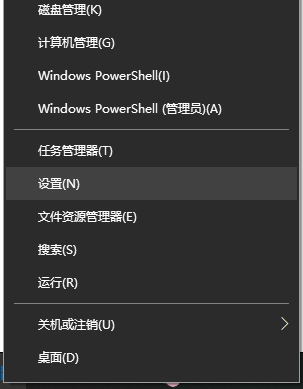
#2. Windows の設定ウィンドウが開き、ウィンドウ内の「システム」アイコンをクリックします。
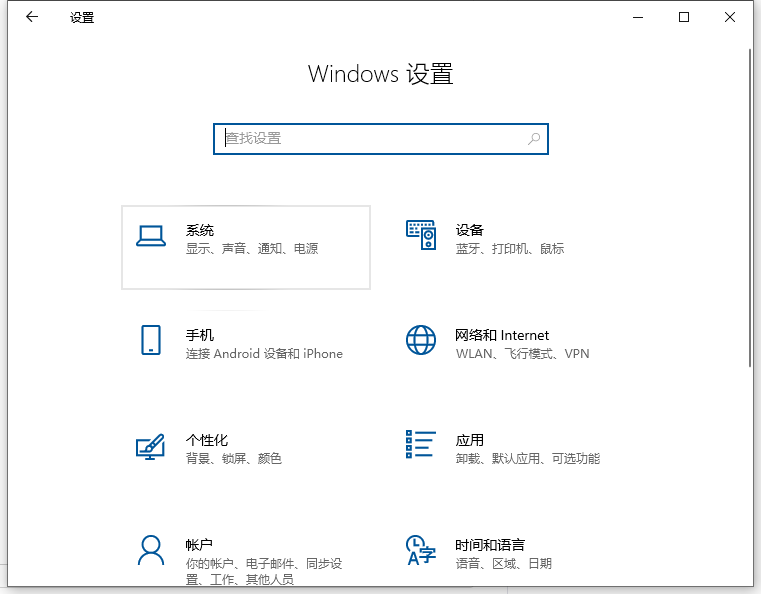
#3. 次に、Windows システム設定ウィンドウで、左側のサイドバーにある [クリップボード] メニュー項目をクリックして履歴項目を開きます。
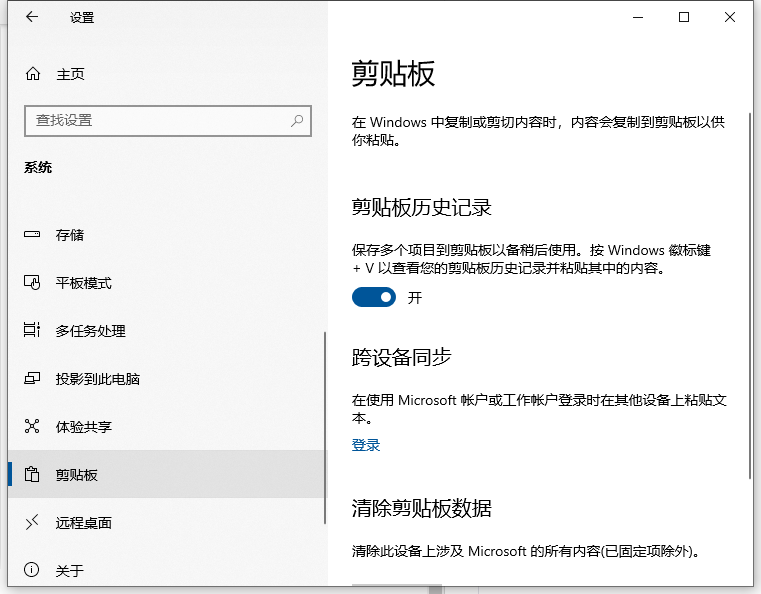
4. この時点で、ドキュメントをランダムに開き、ドキュメント内のコンテンツを選択し、コンテンツを右クリックして [コピー] メニューを選択します。ポップアップ メニューの項目。複数の操作。
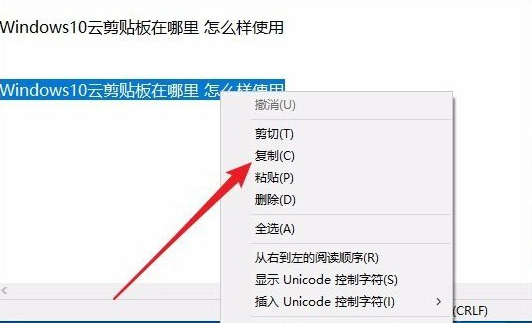
5. 次に、キーボードの Windows V キーの組み合わせを押すと、クリップボードの内容が表示されます。コピーされた情報がいくつあるかを確認できます。このウィンドウには各情報の内容が表示されますので、貼り付けたい場合は、クリックするだけで情報を貼り付けることができます。
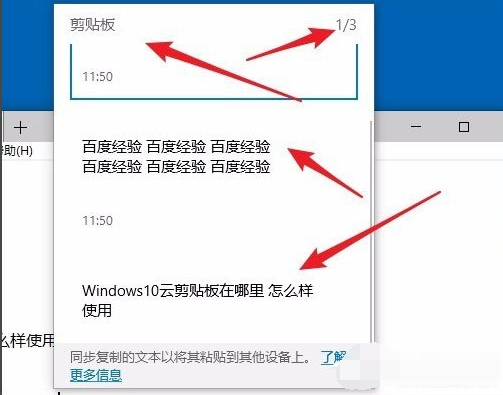
#上記は win10 ペーストボードを表示する方法です。必要な友達はチュートリアルを参照してください。
以上がwin10 ペーストボードの内容を表示する方法を教えますの詳細内容です。詳細については、PHP 中国語 Web サイトの他の関連記事を参照してください。
声明:
この記事はwindows7en.comで複製されています。侵害がある場合は、admin@php.cn までご連絡ください。

